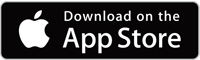リモートドクターご利用ガイド
4月10日に厚生労働省から発出された事務連絡により、初診のオンライン診療が一部条件のもと解禁されたことを受け、
当院では初診患者様のオンライン診療を利用できるようになりました。
症状によっては事前に来院していただき、診察をさせていただく可能性がございますので予めご了承ください。
なお、来院歴がある方は、これまで通り電話による再診が可能ですのでご利用ください。
オンライン診療オンライン診療
-
対象診療
内科全般
-
予約診療時間
月・火・水・金
予約制 14:00~14:30
当日予約不可 -
診療にかかる費用
健康保険が使えます。
保険診療と同額です。
オンライン診療オンライン診療の流れ
-
1アプリをダウンロード
Remodocを「入手」して下さい。 App Storeの場合は、AppleIDとパスワード、Google Playの場合は、googleアカウントとパスワードが必要となります。
-
2ご利用登録
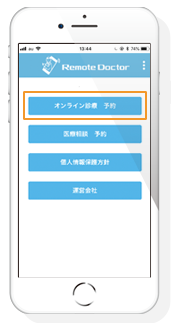
1)アプリを起動
アプリを起動後「オンライン診療 予約」をタップします。
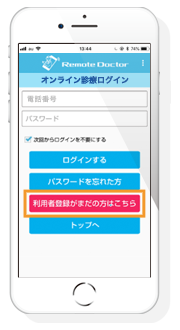
2)利用者登録画面
メールアドレス、パスワード等は何も入力せず、「利用者登録がまだの方はこちら」をタップします。
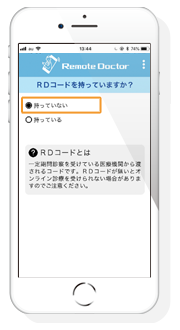
3)RDコードの有無
「持ってない」をタップします。
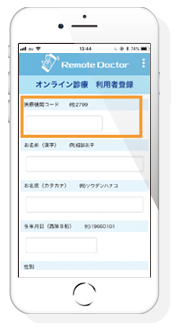
4)医療機関コード/各項目を入力
当院の医療機関コード「3417」を入力します。続けて各項目を入力し、最後に「登録確認へ」をタップます。
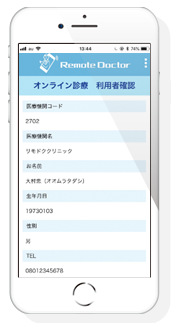
5)利用規約に合意し登録する
内容確認後、「利用規約」「個人情報保護方針」にご同意頂ける場合にのみ「利用規約に合意し登録する」ボタンをタップして次の画面へお進みください。
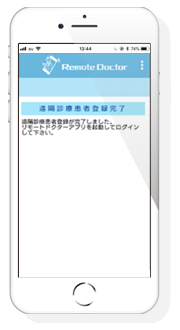
6)本登録完了
本登録完了です。
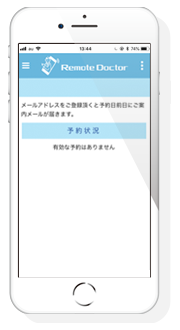
7)ログイン
ログイン時の画面が表示されます。
-
3診療予約をする
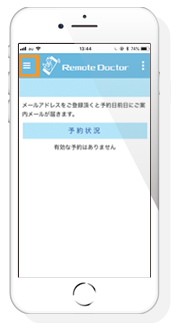
1)左上のメニューをタップします。
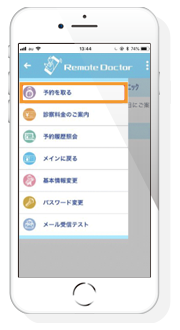
2)「予約を取る」をタップします。
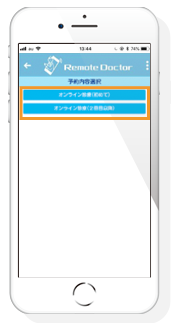
3)当てはまる項目をタップします。
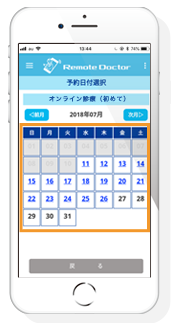
4)予約日
予約日を選んで下さい。
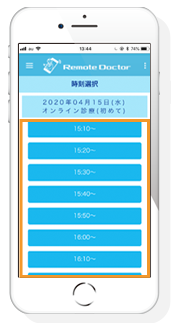
5)予約時間
予約時間を選んで下さい。
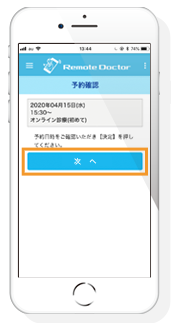
6)確認画面
確認画面が表示されます。「次へ」をタップします。
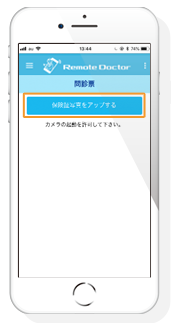
7)保険証送信
「保険証写真をアップする」をタップします。
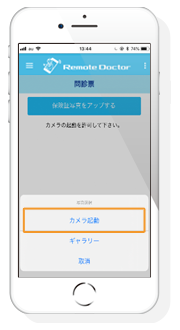
8)カメラ起動
「カメラ起動」をタップし、保険証を撮影します。
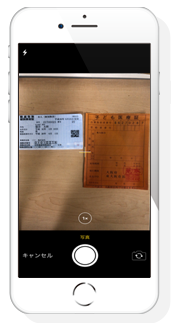
9)保険証撮影
撮影する際は文字等がしっかり見えるように撮影をお願いいたします。
医療証等がある場合は一枚の画像で撮影してください。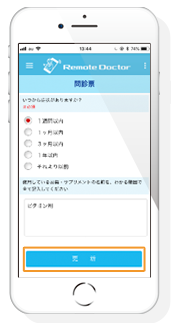
10)問診入力
問診を入力し「更新」をタップします。
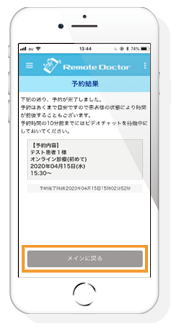
11)予約内容確認
取得した予約内容が表示されますので、確認後「メインに戻る」をタップします。予約確認メールが届きます。
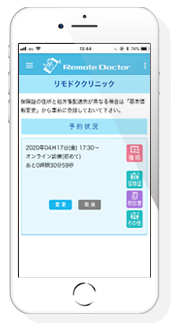
12)予約完了
メイン画面が表示され、予約状況が確認できます。
-
4診察当日(診察・会計)
ビデオチャットを通じ、いつもの医師に現病状やお薬の相談等、対面と同じように診察を受けることが可能です。
なお、ビデオチャット時にはイヤホンのご利用をお薦めします。
1)接続する
予約時間数分前に、予約状況の「接続」ボタンをタップします。
「接続」が「待機中」に変わり、当院からの接続を待ちます。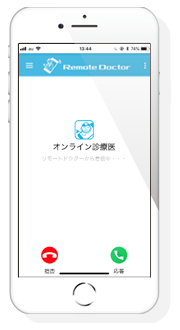
2)応答
当院からの着信通知が表示されるので「応答」をタップします。

3)ビデオチャット・診察
ビデオチャットにて診察が開始されます。
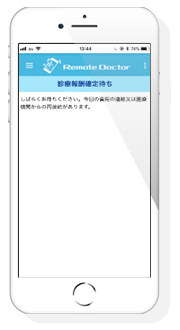
4)診療報酬確定待ち画面
診察が終了すると診療報酬確定待ち画面が表示されます。
しばらくしてから、左上メニューの「メインに戻る」をタップして下さい。
診療報酬が確定すると、メインの上部に「決済」ボタンが表示されますので、決済画面から金額を確認して下さい。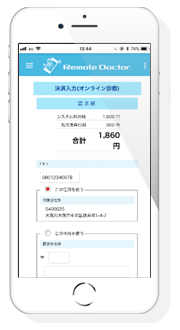
5)処方箋・支払金額確認
処方箋等の配送先住所の選択を行い「金額と住所を確認しました」をタップし、終了して下さい。
-
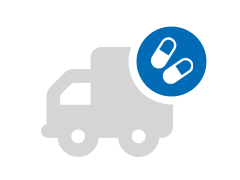
5お薬・処方箋配送
当院よりお薬 又は 処方せんがご自宅や職場に配送されます。
処方せんの場合は、近くの薬局で薬を受け取れます。